Google 모바일 지도로 오프라인 지도를 저장하는 방법과 인터넷 연결 없이도 저장, 공유 및 상담할 수 있는 여정을 만드는 방법
이전 게시물에서 우리는 응용 프로그램을 사용하는 방법을 보았습니다.
구글지도,
모바일 장치에서도 다운로드할 수 있습니다. 오프라인 지도
인터넷 신호에 연결하지 않고도 볼 수 있도록 개인화되었습니다.
이 기사에서는 두 단계를 더 수행합니다. 첫 번째로 우리는 방법을 볼 것입니다
경로 만들기 이 중 하나에서 오프라인 지도 두 번째로 방법을 설명하겠습니다. 이 경로를 저장 화면에
집, 필요한 경우 클릭 한 번으로 열고 공유하는 방법 지침 이메일을 통해 또는 소셜 네트워크를 통해 전송된 메시지로.
인터넷 신호가 약한 지역을 여행할 때는 오프라인 지도에 경로를 저장하는 것이 필수적이며, 공유는 그룹으로 여행할 때 길을 잃지 않는 데 유용합니다.
나는지도 선전 법원을 공유하는 방법을 찾지 못했지만 그냥
자동차 노선 공유 전체 여정을 커버합니다. 이러한 표시는 소셜 네트워크를 통해 공유할 수 있는 텍스트 파일로 구성됩니다.
에 게시했습니다
유튜브 채널
같은 여정 만들기 내부에 오프라인 지도 그리고
인터넷 없이 상담하세요.
가이드는 요청을 참조합니다. 기계적 인조 인간 그러나 그것을 위해서도 아이폰 그리고 아이패드 절차는 변경되지 않습니다.
응용 프로그램 구글지도 에서 무료로 설치할 수 있습니다. 구글 앱스토어 그것은 ~로부터앱 스토어.
- 설치하다
구글지도
당 기계적 인조 인간; - 설치하다
구글지도
당 아이폰 OS.
Google 지도로 오프라인 지도를 만드는 방법
응용 프로그램이 열립니다 구글지도 그래, 그래
이름을 입력하십시오 취득할 수 있는 장소 또는 지역 오프라인 지도.
그런 다음 화면 오른쪽 상단에 있는 프로필을 탭하여 로그인 화면을 불러옵니다. 정의.

메뉴 항목에서 오프라인 지도. 우리가 할 수 있는 것과 동일한 시작 맵을 표시합니다. 변화드래그 또는 적용 확대 또는
축소. 하단에 Lo가 표시됩니다.
공간 지도에 의해 점령되었습니다.
당신은 버튼을 누릅니다 다운로드 오프라인 지도 다운로드가 완료될 때까지 기다립니다. 우리가 할 수있는 세 가지 점 옆에있는 메뉴로 이동
이름 바꾸기, 보기 또는 삭제. 당신이 선택하는 경우
비전
다른 화면이 열립니다.
우리는 표시됩니다 마감 시간 정확히 1년 후에 떨어질 지도의. 올라가다 업데이트하려면 지도가 즉시 업데이트됩니다. 마지막으로 미니어처를 탭하면 지도가 열리고 하단에 "라는 메시지가 표시됩니다.이 영역에서 오프라인으로 검색하고 탐색할 수 있습니다.". 오른쪽 파란색 버튼을 탭합니다.

우리는 올라갔다”내 위치“첫 번째 필드에 여정을 시작할 장소를 입력하십시오. 두 번째 필드에 다음을 입력합니다. 운명. 경로가 완료되면 위로 이동
끝. 추가 단계를 추가하려면 메뉴에 액세스하십시오.
당신은 터치 스테이지 추가위치 이름을 입력하고 렌즈 아이콘으로 스크롤합니다. 구글지도 경로에 추가합니다. 밭은 남을 것이다 스테이지 추가 우리가 할 수 있는
다른 위치 추가 동일한 시스템으로.

첫 번째 단계는 문자로 표시됩니다. 을 위한편지와 함께 두 번째 비. 등등. 일정을 마치고 올라갔다. 끝. 상단에는 그냥
시작 및 종료 위치 ~처럼
단계 수 나머지 화면에는 표시됩니다.
전체 여정. 영형
시간 예상 거리.
그러나 가능할 것입니다 교통수단을 바꾸다예를 들어 통과하다
자동차에서 자전거로 또는 도보로 걷다. 다른 옵션을 보려면 메뉴를 다시 탭하세요. 내부에
경로 옵션 네, 그들은 할 수 있어요
고속도로와 페리 피하기.
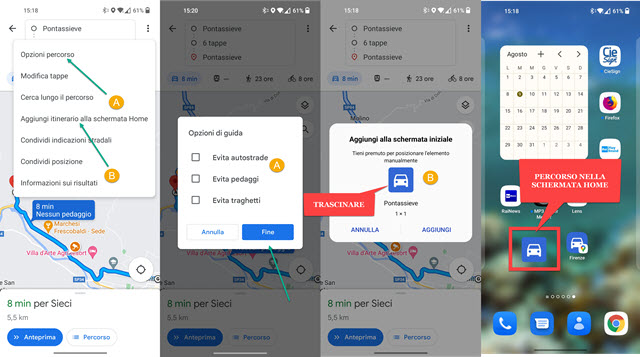
와 함께 홈 화면에 여정 추가 당신은 할 수 있습니다
견인
화면의 아이콘 집 그런 다음 넣습니다. 그것을 만지고 예 연결된 경로를 열 것입니다 인터넷에 연결되어 있지 않아도.
공유 옵션도 있습니다. 당신은 터치
경로 공유 그렇게 할 앱을 선택합니다.
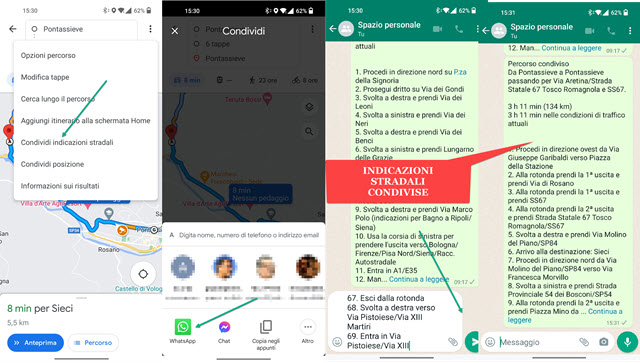
이메일로도 보낼 수 있습니다. 와 함께 왓츠앱 개인 또는 그룹 채팅을 선택하여 보냅니다.
